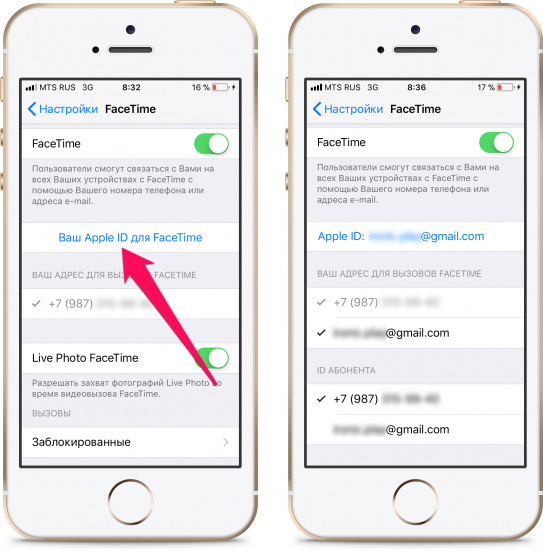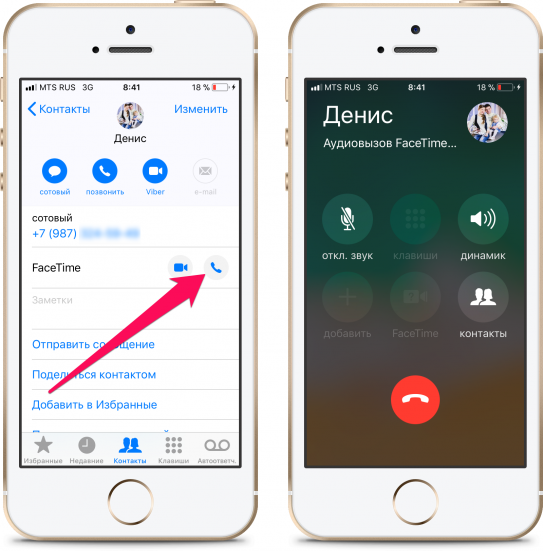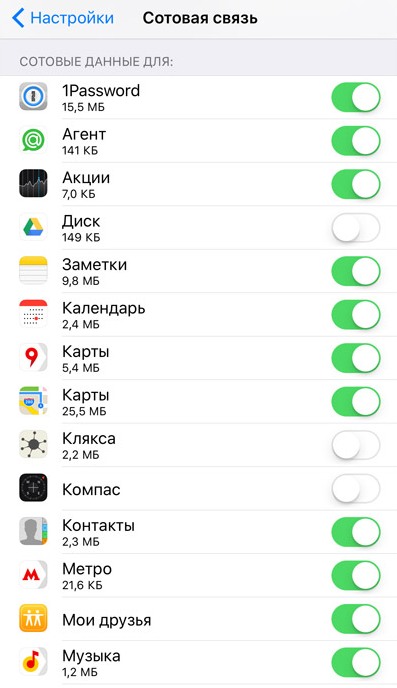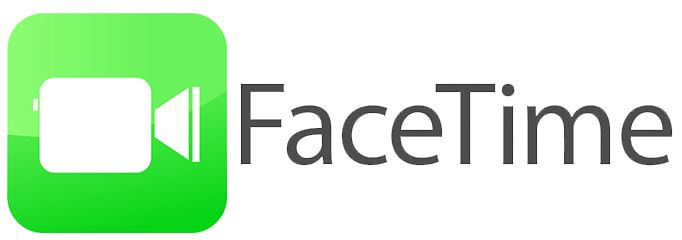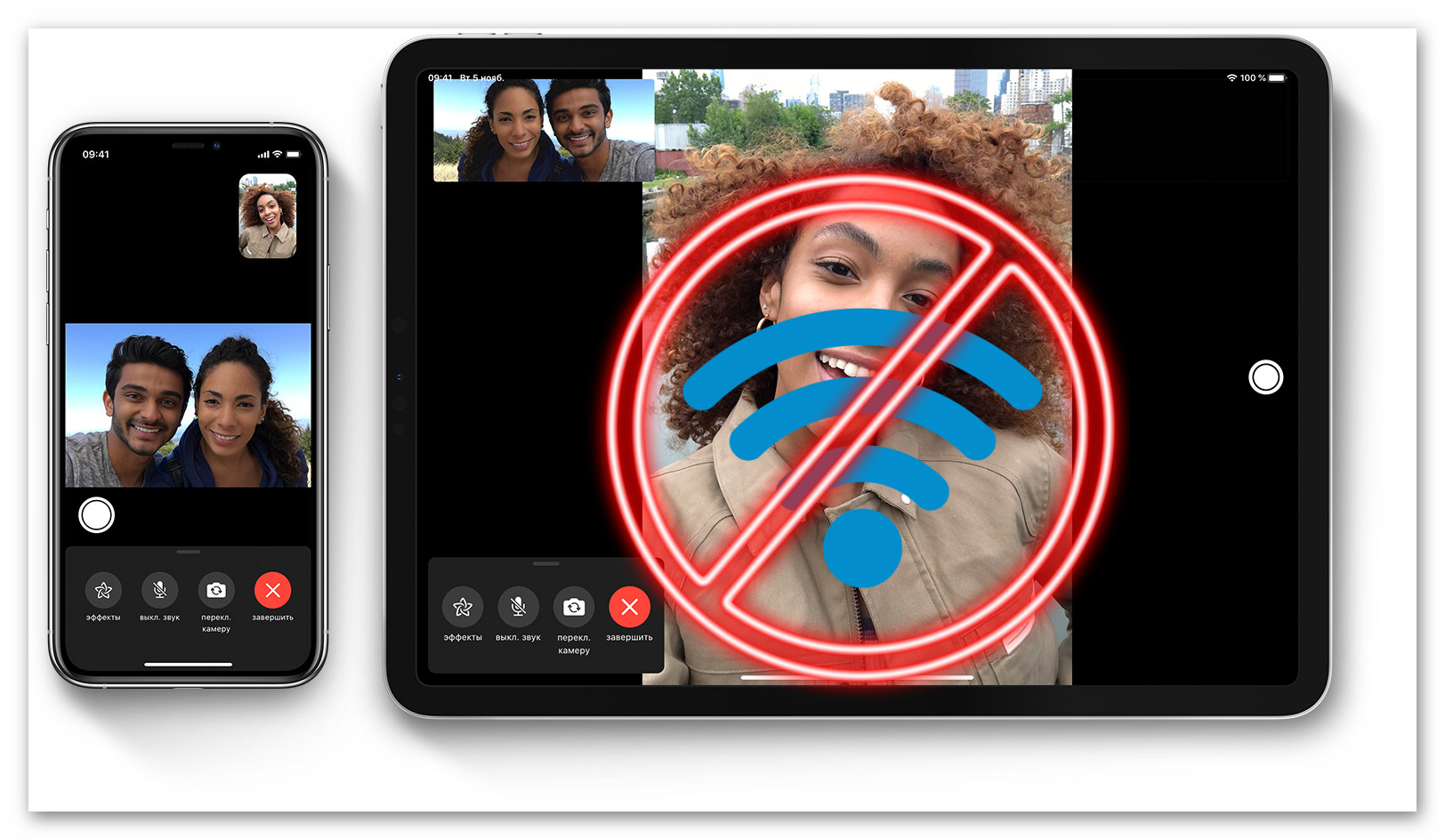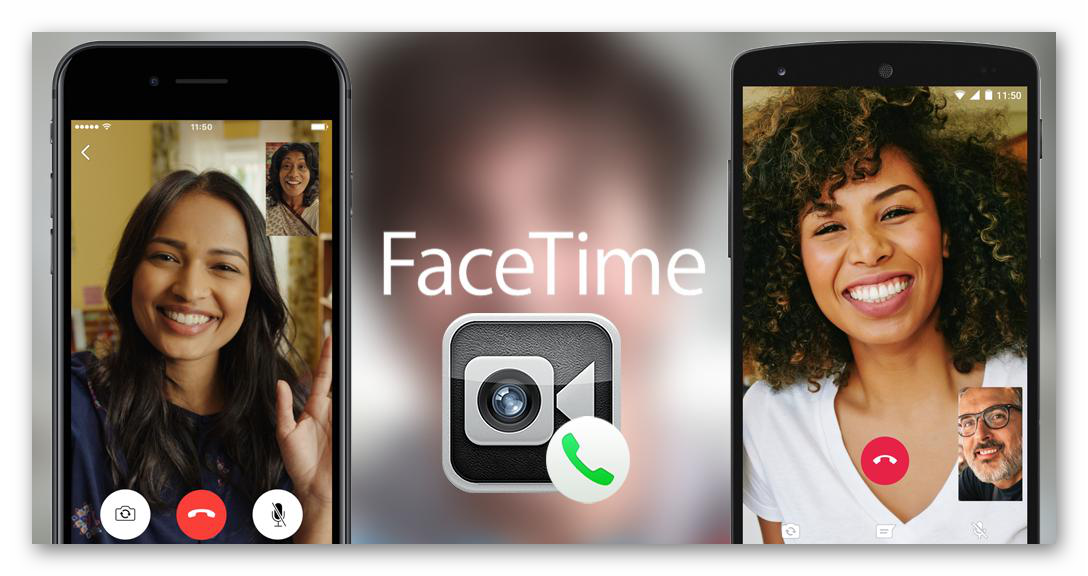Как использовать фейстайм без wifi
Использование сервиса Face Time без подключения к Wi-Fi
Раньше Фейс Тайм без Вай Фая не работал. Отказ Apple от поддержки сети 3G было негативно воспринято публикой, поэтому в скором времени появилась возможность совершать и принимать звонки через мобильные данные. Поэтому если у вас Фейс Тайм без Вай Фая не работает, ищите причину сбоя в устройстве.
Активация сервиса
Сервис FaceTime был представлен в 2010 году, а поддержку 3G/LTE получил только в 2012. Поэтому если вы будете искать, почему Фейс Тайм без Вай Фая не работает, то найдете большое количество постов на форумах и статей за 2011 год, в которых рассказывается, как снять ограничение на использование мобильных данных.
Для выполнения этой процедуры требовался jailbreak, так как она подразумевала редактирование конфигурационного файла. Но теперь это не имеет значения: поддержка 3G/LTE имеется больше 5 лет, нужно лишь правильно воспользоваться предоставленной возможностью.
Первым делом включите и активируйте сервис в настройках iOS:
После завершения активации укажите адрес и телефон для вызовов по FaceTime, а также идентификатора, по которому вас будут находить другие пользователи сервиса.
Если на этапе активации возникают проблемы:
Кроме того, проверьте, чтобы в списке ограничений не был включен запрет на работу Face Time. Сервис также может не работать в отдельных странах и не поддерживаться некоторыми операторами сотовой связи.
Активация может занять до 24 часов. Если по прошествии суток ничего не меняется, убедитесь, что на устройстве установлена последняя версия iOS, а затем свяжитесь со службой поддержки Apple.
Включение передачи данных
Если после включения и успешной активации Face Time не работает через Wi-Fi, убедитесь, что мобильные данные передаются:
Если вы не включите передачу данных для FaceTime, то в других приложениях мобильный интернет может работать, но совершать или принимать звонки через сервис вы не сможете. Из этого возникает неправильный вывод, что служба не поддерживает 3G и LTE. После короткого поиска решения в интернете вывод подтверждается сообщениями на форумах за 2011 год.
Если не обратить внимания на дату, то можно дойти до джейлбрейка ради добавления поддержки 3G в FaceTime. Как вы уже поняли, это бессмысленно, потому что мобильные сети давно поддерживаются – нужно только их включить.
Проблемы с совершением и приемом вызовов
Если после успешной активации не удается совершить вызов по FaceTime, то причиной этого может быть:
Если ни один из перечисленных факторов не описывает вашу ситуацию, но вы все равно не можете принимать и совершать звонки, выполните следующие действия:
Если совершить или принять звонок все-таки получается, но при разговоре возникают проблемы со звуком или изображением, убедитесь, что собеседник использует широкополосное подключение по Wi-Fi или быструю передачу мобильных данных. Это актуально в том случае, если постоянно появляется предупреждение о невозможности установить подключение, видео идет рывками, отображается черный экран или связь обрывается.
Почему FaceTime не работает без Wi-Fi
Нередко на устройствах Apple возникает неприятная проблема: не удается совершить вызов в FaceTime без подключения к Wi-Fi. Это касается смартфонов iPhone и планшетов iPad, в которых активирован мобильный интернет. В такой ситуации возникает резонный вопрос: «Почему Фейс Тайм не работает без Вай Фая?».
Причины неполадки
Ситуация действительно неприятная, ведь в самый ответственный момент не удается связаться со знакомым и близким. Остается только совершить телефонный звонок, который тарифицируется. Помимо прочего, в нем нельзя включить видеосвязь. Так что это не лучший вариант решения проблемы.
Для начала обозначим ее суть. Здесь все предельно просто: дело в том, что на устройстве отключена опция звонков, когда аппарат не подключен через ВайФай. Она полезная для экономии трафика на лимитированных тарифах. В остальных же ситуациях от нее лучше всего избавиться. Или хотя бы временно отключить, чтобы набрать абонента через приложение FaceTime.
Но не всегда именно из-за этой опции возникает сложившаяся проблема. Еще она может быть обусловлена тем, что на устройстве неправильно отображается дата или время. А в редких случаях все вызвано из-за устаревшей версии прошивки.
Устранение
Следуйте такому порядку действий:
В большинстве случаев этих действий будет достаточно, чтобы устранить проблему звонков в FaceTime, когда устройство не подключено к Wi-Fi. Но бывают исключения. В таком случае нужно проверить, работает ли интернет в других приложениях.
Кроме того, проблема бывает связана с некорректно выставленными временем и датой. В таком случае вам стоит включить их автоматическое определению в меню настроек. А крайний метод решения неполадки — обновление до последней iOS.
Почему FaceTime не работает без WiFi
Большинство приложений сейчас работают с беспроводными сетями, подгружая библиотеки из облака, сохраняя персональную информацию. К примеру, мессенджеры иначе и не могут, ведь как связать двух пользователей в разных частях света? Поэтому сегодня мы поговорим о том, почему Фейс Тайм не работает без Вай-Фая. Также в процессе повествования рассмотрим несколько причин и решений сложившейся ситуации.
Детали
Никто и не говорит, что FaceTime должен работать без подключения к интернету. Это довольно глупо, ведь назначения приложения – организация видеосвязи между обладателями iPhone, iPad или Mac OS. А как иначе связать всех людей воедино? Другое дело, если активное Wi-Fi подключение есть, а вот доступ к функционалу Фейс Тайма нет. Давайте посмотрим на возможные причины неполадки.
Для удобства восприятия разобьем дальнейшее повествование на несколько логических блоков.
Время и дата
Первое, на что стоит обратить внимание, корректность настроек даты и времени на устройстве. Для этого:
Система автоматически сохранит внесенные изменения. Теперь запустите FaceTime, и проверьте его работоспособность. Если все «глухо», двигаемся дальше.
Смена настроек
По умолчанию, на iPhone и другой продукции Apple, активна функция, блокирующая звонки, если подключение по Wi-Fi отсутствует. Это сделано для экономии трафика мобильного интернета, но необходимость в этом есть не всегда. Для деактивации:
Осталось запустить Фейс Тайм и проверить его работоспособность. Если гора все еще не идет к Магомеду, остался последний вариант.
Дополнение
Если предыдущие действия не увенчались успехом, проверьте работоспособность интернет-соединения. К примеру, откройте другую программу, и опробуйте ее функционал.
Итоги
Есть несколько причин, мешающих работоспособности FaceTime. Каждая из них решается, нужно только приложить усилия и время для ее устранения. В отдельных случаях помогает обновление iOS до более новой версии. Проверьте в настройках есть ли новые дистрибутивы для скачивания и установки.
Использование FaceTime на устройстве iPhone, iPad или iPod touch
В этой статье описывается, как с помощью FaceTime совершать аудио- и видеовызовы на iPhone, iPad или iPod touch.
Совершение вызова FaceTime
Ответ на вызов FaceTime в режиме ожидания вызова
Создание ссылки на вызов FaceTime
Предоставление доступа к своему экрану
Совместный просмотр и прослушивание с помощью SharePlay
Пространственное аудио в FaceTime
Фильтрация фоновых звуков
Размытие фона в режиме «Портрет»
Включение FaceTime
Откройте FaceTime и выполните вход с использованием идентификатора Apple ID. Это можно сделать также на экране «Настройки» > FaceTime.
При использовании устройства iPhone FaceTime автоматически регистрирует номер телефона.
Если вы используете iPhone, iPad или iPod touch, то можете зарегистрировать свой адрес электронной почты:
Совершение вызова FaceTime
Для совершения вызова FaceTime необходим телефонный номер или зарегистрированный адрес электронной почты вашего абонента. Совершить вызов FaceTime можно несколькими способами:
Ответ на аудиовызов FaceTime в режиме ожидания вызова
При поступлении другого вызова — как телефонного, так и другого вызова FaceTime — можно выбрать один из следующих вариантов:
Создание ссылки на вызов FaceTime
В iOS 15 и iPadOS 15 можно создать ссылку на вызов FaceTime и отправить ее другим пользователям с помощью приложения «Сообщения» или «Почта». Они могут воспользоваться ссылкой, чтобы присоединиться к вызову или начать его. Вот как использовать эту функцию:
Можно пригласить любого человека присоединиться к вызову FaceTime, даже тех, у кого нет устройства Apple. Они могут участвовать в индивидуальных и групповых вызовах FaceTime через браузер. Вы не можете создать ссылку FaceTime в Windows или с устройства стороннего производителя, но можете присоединиться к вызову FaceTime, если кто-то поделится с вами ссылкой.
Создание ссылки на вызов FaceTime не поддерживается на моделях iPhone, приобретенных в континентальном Китае. Ссылки FaceTime не поддерживаются в континентальном Китае.
Предоставление доступа к своему экрану
Вы можете предоставить доступ к своему экрану другим участникам вызова FaceTime, чтобы просматривать фотографии, веб-страницы или помогать друг другу. Узнайте, как предоставить доступ к своему экрану во время вызова FaceTime.
Совместный просмотр и прослушивание с помощью SharePlay
С помощью SharePlay можно вместе смотреть видео, слушать музыку или тренироваться во время вызова FaceTime, открыв доступ к контенту через поддерживаемые приложения.
Пространственное аудио в FaceTime
Функция «Пространственное аудио» в FaceTime создает впечатление, будто ваши друзья и близкие находятся с вами в одной комнате. Их голоса разнесены по кругу и звучат так, как будто они доносятся с той стороны, в которой находится каждый из собеседников на экране, что делает общение более естественным.
Функция «Пространственное аудио» поддерживается на iPhone 7 Plus и более поздних моделях, за исключением iPhone SE (1-го поколения).
Фильтрация фоновых звуков
Если вы хотите, чтобы ваш голос был четко слышен во время вызова FaceTime, а другие звуки блокировались, можно включить режим «Изоляция голоса». В режиме «Изоляция голоса» во время вызова FaceTime приоритет отдается вашему голосу, а внешний шум блокируется.
Если вы хотите, чтобы во время вызова FaceTime был слышен не только ваш голос, но и все окружающие звуки, можно включить функцию «Широкий спектр» для отключения фильтрации внешнего шума.
Функции «Изоляция голоса» и «Широкий спектр» поддерживаются на iPhone 7 Plus и более поздних моделях, за исключением iPhone SE (1-го поколения).
Размытие фона в режиме «Портрет»
В iOS 15 и iPadOS 15 можно включить режим «Портрет», чтобы автоматически размыть фон и навести резкость на себя, как в режиме «Портрет» приложения «Камера».
Режим «Портрет» в FaceTime поддерживается на iPhone XS Max и более поздних моделях, iPad Air (3-го поколения), iPad mini (5-го поколения), а также iPad Pro (3-го поколения) и более поздних моделях.
Помощь с использованием FaceTime
1. Совершать вызовы FaceTime через Wi-Fi можно на любом из этих устройств: iPhone 4 и более поздних моделей, iPad Pro (все модели), iPad 2 и более поздних моделей, iPad mini (все модели) и iPod touch 4-го поколения и более поздних моделей (аудиовызовы FaceTime поддерживаются только на iPod touch 5-го поколения и более поздних моделей).
2. При наличии тарифного плана сотовой связи можно также использовать FaceTime без Wi-Fi на любом из этих устройств: iPhone 4s и более поздних моделей, iPad Pro (все модели) и iPad (3-го поколения и более поздних моделей).
3. При нажатии на контактную информацию человека приложение FaceTime пытается установить соединение, используя любые допустимые в FaceTime номера или адреса, сохраненные для этого человека. Чтобы не совершать непреднамеренные вызовы, убедитесь в точности своих контактов и отсутствии в них старой или неиспользуемой информации.
Facetime работает только через wifi
Если Facetime работает только через Wi-Fi, значит пользователь указал неверные настройки сотовой связи, установлено ограничение на передачу или сим-карта не поддерживает высокоскоростной интернет. Последний пункт все реже встречается у обладателей смартфонов.
Причины ошибки
В случаях, когда FaceTime без WiFi не работает, проверяют:
Первое, что должен сделать пользователь, когда Facetime не работает через 3G – перезапустить приложение. Это возможно через запущенные задачи, нажав на клавишу «Домой». В списке найти средство видеосвязи и удалить. Как только приложение будет перезапущено – выполнить перезагрузку мобильного устройства.
Если указанные способы не помогли – перейти к более радикальным мерам.
Способ 1: проверить услуги
Приобретая сим-карту, будущий владелец должен быть уверен в подключении высокоскоротного Интернета. Пакет услуг может быть не активирован или недоступен для данного оператора. Чтобы проверить наличие пакетных мегабайт, нужно посетить официальный сайт поставщика услуг.
Информация, как посмотреть данные по счету, на примере MTC:
При наличии активной подписки, пользователю стоит обратиться к оператору связи.
Способ 2: проверить передачу по сотовой связи
Прежде чем использовать подключение по 3G или 4G, пользователь должен проверить активность функции.
Инструкция, как включить передачу сотовой связи:
Подключаясь к 4G, нужно проверить уровень сигнала. Поговорить или отправить сообщение, если пользователь находится вне покрытия – не получится.
Способ 3: обновить приложение
Случаются системные сбои, когда владельцы устройств не могут позвонить по Facetime без Wi-Fi. Приложение регулярно обновляется, но иногда новые версии могут установить некорректно или постоянно сбрасывать подключение.
Чтобы восстановить корректную работу, следует:
Выполнив указанные варианты, владелец устройства сможет восстановить работу приложения. Если Facetime продолжает работать только через Wi-Fi – обратиться в техническую поддержку пользователей, воспользовавшись официальным сайтом.